-
統一金贏島首頁
-
【報價】功能操作
- 主畫面功能操作
- 上一頁下一頁
- 全畫面顯示
- 列印功能操作
- 匯出自選股與匯入自選
- 放大/縮小字型
- 上一檔/下一檔
- 商品查詢
- 分析工具列
- 自選商品組合
- 自選報價欄位
- 切換背景顏色
- 自設商品名稱顏色
- 欄位名稱顏色
- 警示設定
- 警示記錄
- 報價精靈
- 迷你報價
- 自訂
- 商品盤勢
- 商品盤勢走勢圖
- 商品盤勢明細
- 商品盤勢分價表
- 商品盤勢分價圖
- 商品盤勢分量表
- 商品盤勢支撐壓力
- 商品盤勢最佳買賣
- 商品盤勢K線圖
- 商品盤勢盤後零股
- 商品盤勢基本資料
- 商品盤勢新聞
- 商品盤勢法人
- 商品盤勢資券
- 商品盤勢買賣力
- 商品盤勢開盤委買賣
- 商品盤勢營收
- 商品盤勢董監持股
- 商品盤勢主力
- 商品盤勢財報
- 商品盤勢行事曆
- 商品盤勢股利分派
- 商品盤勢股本形成
- 商品盤勢股價表現
- 商品盤勢相關商品
- 商品盤勢參考商品
- 商品盤勢大盤
- 商品盤勢速覽
- 領先指標
- 報價組合
- 選擇權報價
- 江波分析
- 即時選股
- 資金流向
- 技術分析
- 即時新聞
- 類型一鍵盤操作說明
- 類型二鍵盤操作說明
- 即時指標項目附錄
- 即時選股項目附錄
- 技術分析指標附錄
- 特別報價項目附錄
- 指數與期貨商品代碼
-
【完整下單】功能
- 如何開啟
- 版面配置
- 委託回報視窗
- 警示回報視窗
- 證券交易功能簡介
- 期貨交易功能簡介
- 選擇權交易功能簡介
- 興櫃交易功能簡介
- 複委託功能簡介
- 閃電下單功能簡介
- 迷你下單功能簡介
- 下單設定功能簡介
- 證券委託查詢操作說明
- 成交回報操作說明
- 證券下單暫存匣說明
- 即時庫存操作說明
- 持股賣出操作說明
- 融券回補操作說明
- 當日沖銷操作說明
- 股票申購操作說明
- 期權委託查詢操作說明
- 期權成交回報操作說明
- 當日即時部位操作說明
- 當日即時組合部位說明
- 期權下單暫存匣說明
- 期權未平倉操作說明
- 帳戶權益查詢說明
- 看多策略操作說明
- 看空策略操作說明
- 盤整策略操作說明
- 突破盤局操作說明
- 策略下單操作說明
- 興櫃委託查詢操作說明
- 興櫃成交回報操作說明
- 興櫃下單暫存匣說明
- 興櫃即時庫存操作說明
- 興櫃持股賣出操作說明
- 複委託交易查詢說明
- 複委託成交回報說明
- 複委託下單暫存匣說明
- 複委託及時庫存說明
- 複委託持股賣出說明
- 複委託交易試算說明
- 證券歷史委託記錄說明
- 證券歷史成交記錄說明
- 證券帳務對帳單查詢
- 證券帳務整戶維持率
- 證券-帳務\交割款查
- 證券帳務庫存損益說明
- 證券帳務已實現損益
- 證券帳務資券配額說明
- 證券帳務警示股全額股
- 證券帳務個人資料說明
- 證券帳務證券換股試算
- 期權帳務期權委託紀錄
- 期權帳務期權成交紀錄
- 期權帳務平倉損益查詢
- 期權帳務買賣報告書
- 期權帳務線上出金
- 期權帳務出入金查詢
- 期權帳務入金說明
- 期權帳務指定組合說明
- 期權帳務指定拆解
- 期權帳務當日損益
- 期權帳務歷史保證金
- 興櫃帳務歷史委託記錄
- 興櫃帳務歷史成交紀錄
- 證券帳務交割款查詢
- 複委託帳務歷史委託
- 複委託帳務歷史成交
- 複委託帳務對帳單
- 複委託帳務帳戶餘額
- 複委託帳務交割金額
- 複委託交易出金申請
- 複委託帳務出入金查詢
- 複委託帳務已實現損益
- 複委託帳務未實現損益
- 複委託帳務個人資料
即時新聞
即時新聞,掌握市場最新脈動。
畫面說明
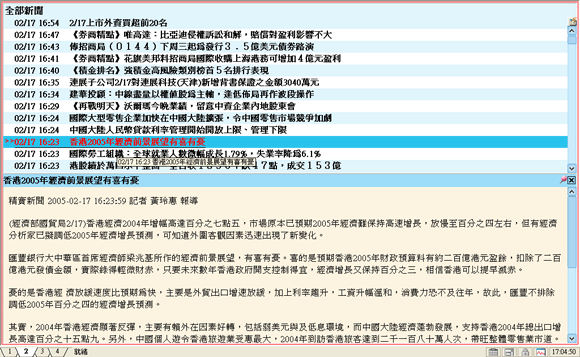
操作說明
- 畫面右側捲軸上方的[最新一則新聞]按鈕(
 )表示將游標指回最新一則新聞。
)表示將游標指回最新一則新聞。 - 內文右側捲軸上方的[固定內文]按鈕(
 )表示是否要固定內文,若指定要固定內文,則當游標在新聞標題移動時,內文不會隨著新聞而改變。
)表示是否要固定內文,若指定要固定內文,則當游標在新聞標題移動時,內文不會隨著新聞而改變。
內容設定
主要是編修資料的顯示方式。在作用欄框中,按滑鼠右鍵,選取畫面中的[設定]即可。或利用工具列中的[設定]按鈕(![]() )進行設定。接著會跳出對話盒,相關設定分別列示在[一般]及[過濾條件]兩個項目內,以供修改。如下圖:
)進行設定。接著會跳出對話盒,相關設定分別列示在[一般]及[過濾條件]兩個項目內,以供修改。如下圖:
一般
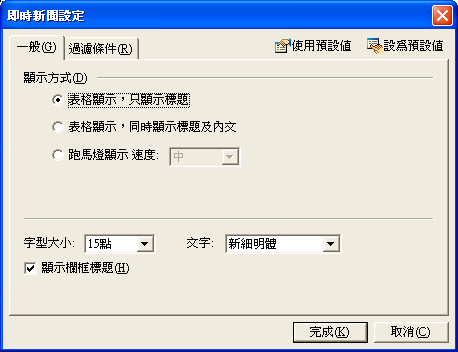
- 顯示方式:提供三種模式:
- 表格顯示,只列標題:點選新聞標題,會跳出新頁面以顯示內文。
- 表格顯示,同時顯示標題及內文:同時列示新聞標題及內文。
- 跑馬燈顯式:點選新聞標題,會跳出新頁面以顯示內文。
- 設定字型大小及文字字體格式。
- 顯示欄框標題:可選擇顯示或不顯示欄框標題。
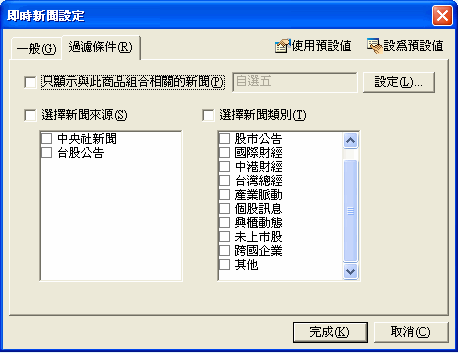
可依類別及來源過濾新聞,或是只選定特定族群的新聞。以 表示選取。
滑鼠右鍵選單
在即時新聞頁上按滑鼠右鍵,會出現一快速切換選單,可以經由此選單,啟動輔助功能。
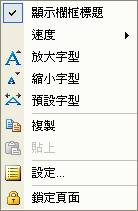
-
►顯示欄框標題:打勾表示要列示內容頁的名稱。
►速度:以跑馬燈呈現時,可指定資料移動的速度,前方打勾者表示目前的設定值。
►放大/縮小/預設字型:讓使用者調整作用欄框中的字型大小。
►複製:將作用欄框內容複製,以方便快速設定空白欄框內容。
►貼上:將複製的顯示內容及相關參數設定,貼到作用的欄框。
►設定:設定目前作用欄框的顯示內容及相關參數。
►鎖定頁面:不允許進入設定對話盒。
鍵盤功能
- 在跑馬燈顯示模式下,滑鼠移到選股訊息列時,資料即會暫停移動,以避免訊息太快閃過,沒看清楚資訊。
- 鍵盤的[ Page Up ]按鍵,新聞標題向上移動一整頁,或內文往上一頁。
- 鍵盤的[ Page Down ]按鍵,新聞標題向下移動一整頁,或內文往下一頁。
- 鍵盤的[
 ]按鍵,新聞標題向上移動一則,或內文往上一行。
]按鍵,新聞標題向上移動一則,或內文往上一行。 - 鍵盤的[
 ]按鍵,新聞標題向下移動一則,或內文往下一行。
]按鍵,新聞標題向下移動一則,或內文往下一行。 - 鍵盤的[Space]鍵:將游標在內文與標題間切換。
- 鍵盤的[Enter]鍵:在只顯示標題模式下,游標所在的新聞標題,按[Enter]鍵,會跳出新頁顯示內文。
